Molti utenti di iPhone con display 3D Touch utilizzano questa funzione solo sporadicamente, se non del tutto, spesso perché non sono sicuri delle azioni disponibili con l’attivazione delle abilità push e pop. Sebbene il 3D Touch possa sembrare un po’ ingannevole, ci sono numerosi usi pratici che possono davvero migliorare il flusso di lavoro per gli utenti di iPhone. Con questo in mente, diamo un’occhiata ad alcuni dei migliori modi per sfruttare al meglio questa funzione.
Naturalmente, è necessario avere un iPhone dotato di 3D Touch. Assicurati che la funzione sia attivata, e per molti utenti, l’esperienza può essere ottimizzata regolando la sensibilità della pressione del tocco dello schermo.
Regola rapidamente le impostazioni della batteria
Poiché prolungare la durata della batteria è fondamentale per molti utenti di iPhone, poter attivare e disattivare rapidamente la modalità di risparmio energetico è essenziale. Dallo schermo sbloccato, basta premere con il 3D Touch sull’icona «Impostazioni», selezionare «Batteria» e da lì potrai attivare o disattivare la «Modalità risparmio energetico» e accedere ad altre impostazioni e dettagli sulla batteria.
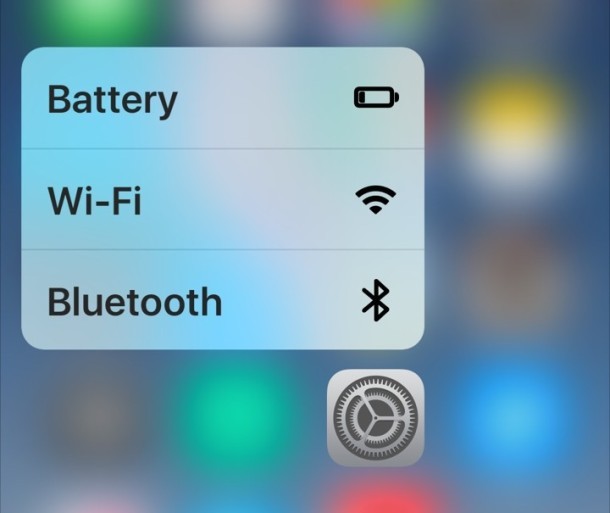
Ottieni un’anteprima del link istantaneamente, quasi ovunque
Puoi premere in 3D qualsiasi link su iOS per visualizzare un’anteprima dell’URL, senza dover caricare l’intero sito. Questo è particolarmente utile per scansionare link sospetti ricevuti in messaggi o e-mail, permettendoti di decidere se valga la pena visitarli. La funzionalità funziona praticamente ovunque ci siano link visibili e cliccabili.
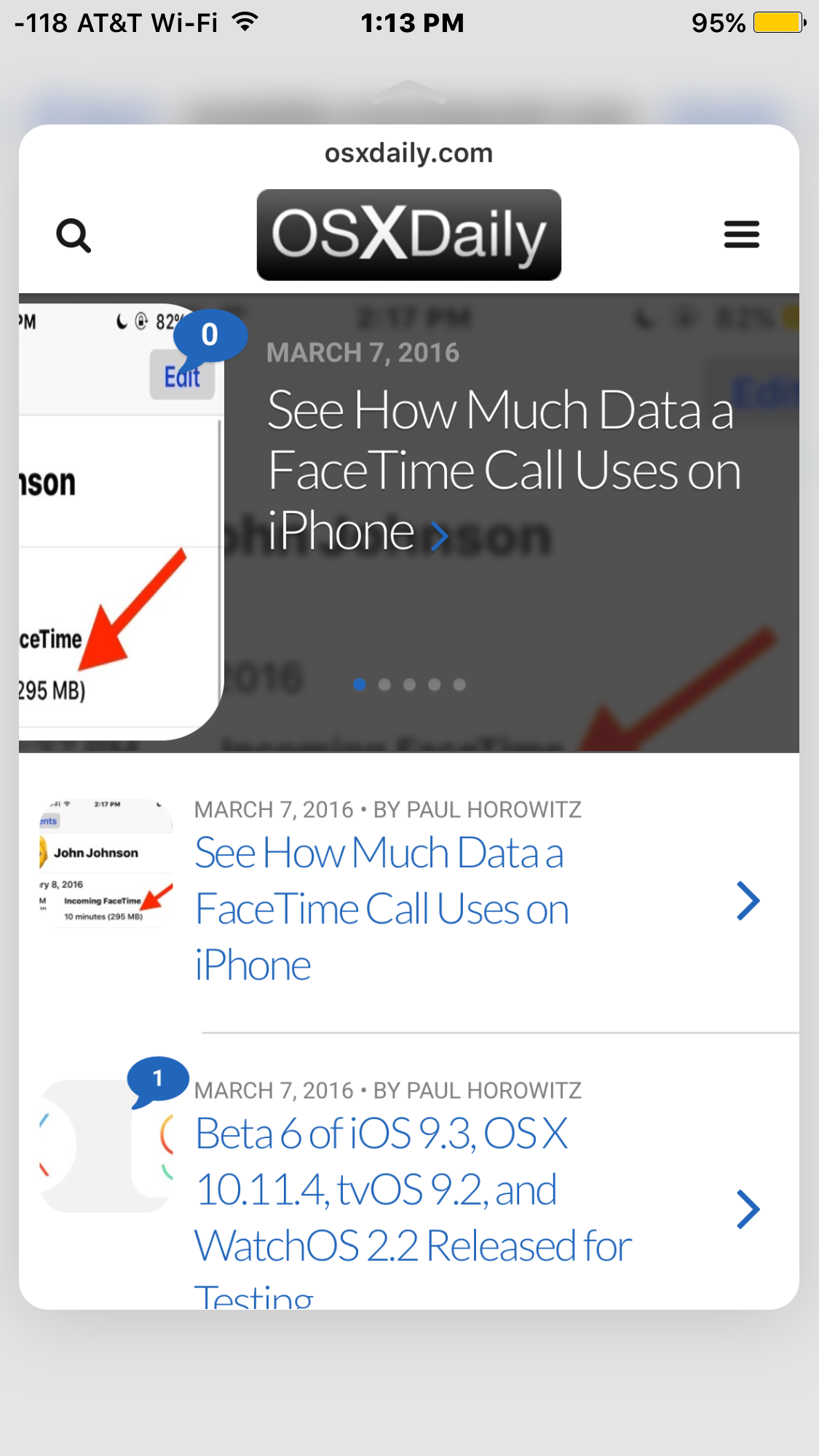
Accesso rapido alla nuova finestra privata in Safari
La navigazione privata in Safari è una grande funzionalità, e invece di aprire l’app e passare alla modalità di privacy, puoi utilizzare il 3D Touch per un accesso più rapido. Basta premere sull’icona di Safari e scegliere «Nuova scheda privata», e sei pronto a navigare senza lasciare tracce.
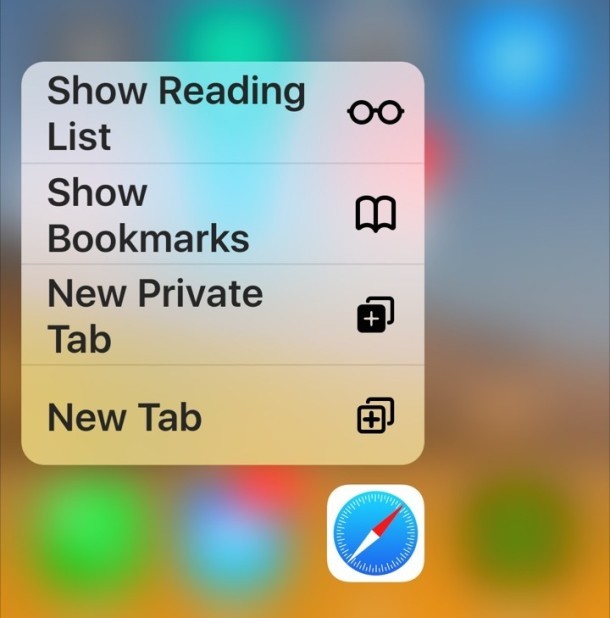
In modalità privata, nessun cookie, cronologia o dati vengono memorizzati sul dispositivo. È perfetto quando stai acquistando un regalo, leggendo spoiler su serie come Game of Thrones, o semplicemente esplorando contenuti che preferiresti tenere per te.
Accesso rapido ai selfie, video e Slo-Mo
La maggior parte degli utenti di iPhone apre l’app Fotocamera direttamente sulla modalità predefinita. Anche se l’app ricorda l’ultima opzione utilizzata, con il 3D Touch puoi saltare direttamente a ciò che desideri. Basta premere sull’icona della fotocamera e scegliere se fare un selfie, registrare un video, catturare video al rallentatore o semplicemente scattare una foto come al solito.
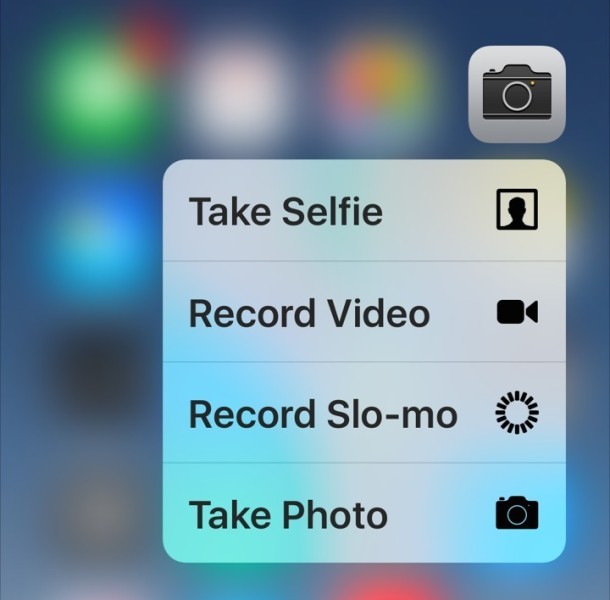
Scansione di un messaggio senza inviare una ricevuta di lettura
Poiché l’app Messaggi di iOS non offre conferme di lettura specifiche, puoi visualizzare un messaggio senza inviarne una premendo in 3D sul messaggio stesso. Questo è davvero utile se attivi le ricevute di lettura, ma non desideri impegnarti in una conversazione.
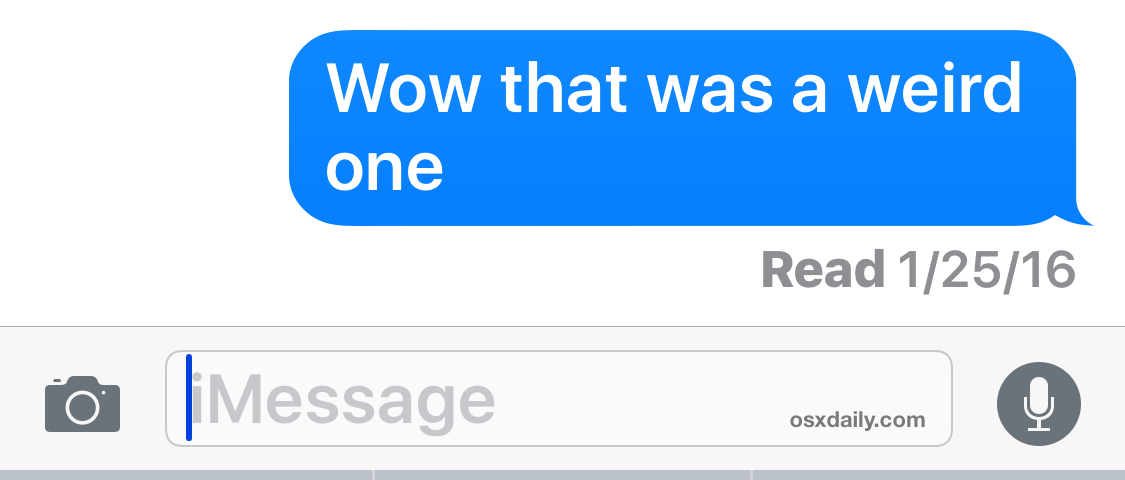
Accedi a iOS Multitasking
Utilizzando una pressione 3D Touch sul lato sinistro dello schermo, puoi accedere rapidamente al commutatore di app multitasking in iOS. Se questo è più veloce del doppio tocco sul pulsante Home dipende dalle tue abitudini, ma è pratico e diventa intuitivo una volta che ci fai l’abitudine.
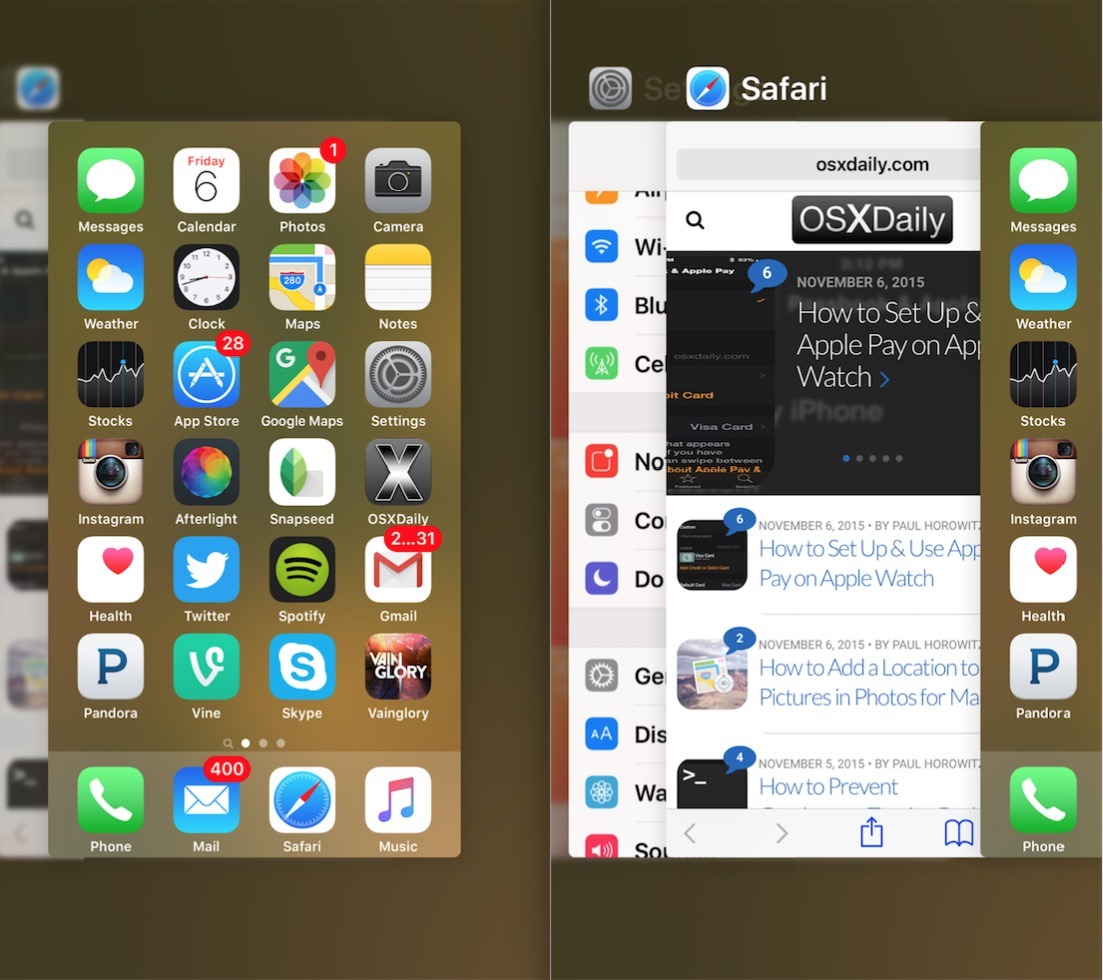
Aggiorna tutte le app, Riscatta le carte regalo
Utilizzando 3D Touch sull’icona dell’App Store, puoi accedere rapidamente alla funzione «Riscatta» per aggiungere una carta regalo al tuo account iTunes. È particolarmente utile, poiché trovare questa opzione nell’app richiede tempo. Inoltre, un altro fantastico trucco è la possibilità di aggiornare tutte le app con un semplice gesto.
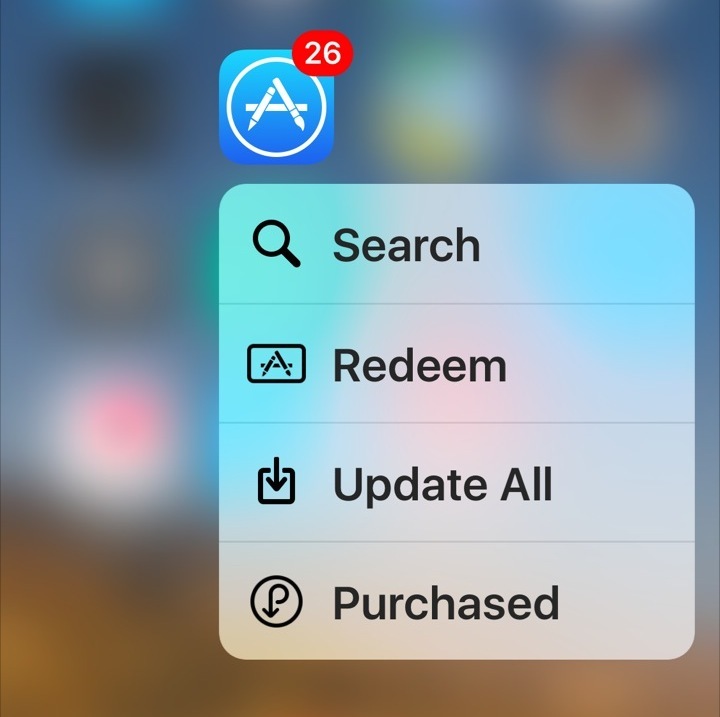
Usa lo schermo dell’iPhone come scala
Grazie a una semplice web app, puoi trasformare l’iPhone in una bilancia capace di pesare oggetti in grammi. Sì, hai capito bene! Anche se potrebbe non essere utile per tutti, è una dimostrazione affascinante della sensibilità del display 3D Touch.
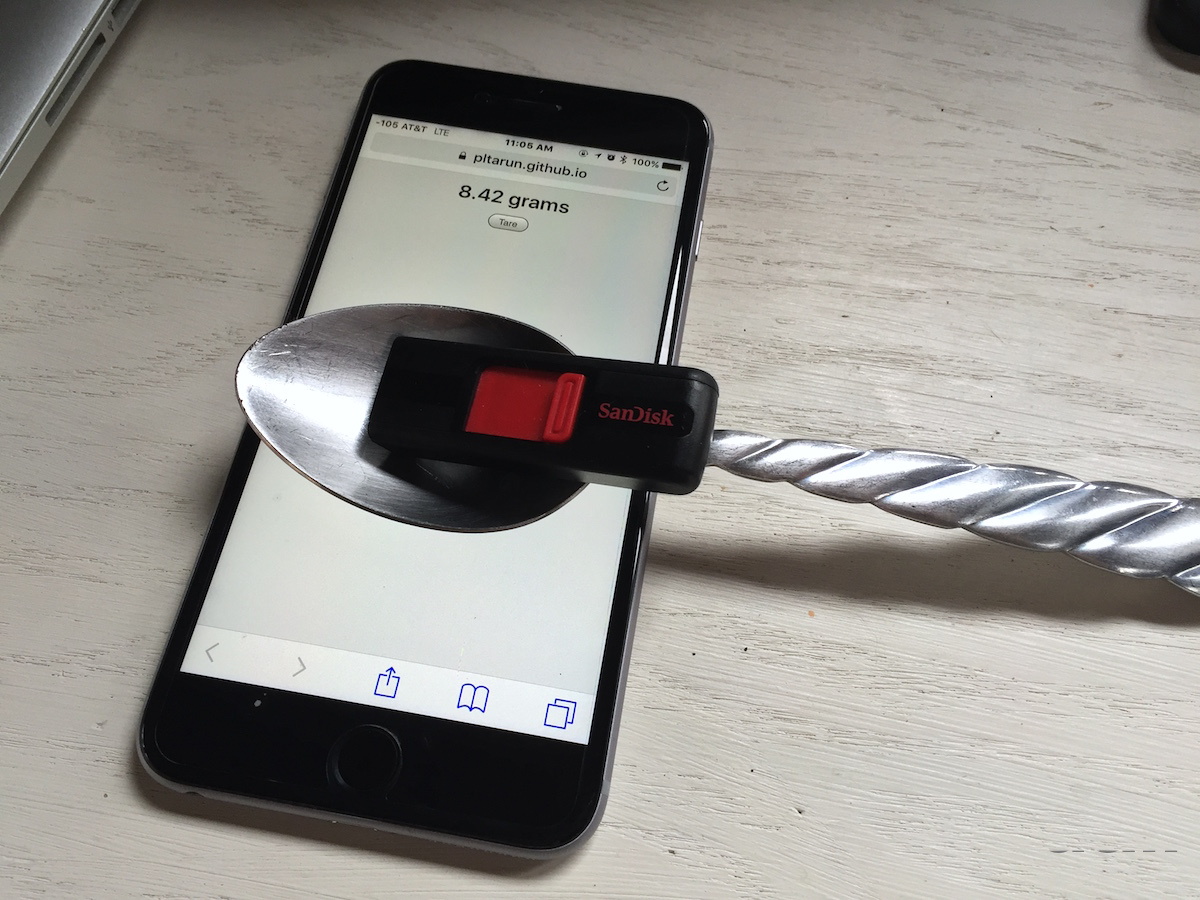
Novità del 2024: Funzionalità 3D Touch e oltre
Nel 2024, Apple ha continuato a migliorare l’integrazione del 3D Touch, specialmente con l’introduzione di iOS 17. Le nuove gesture di tocco e pressione hanno reso ancora più intuitivo l’accesso a funzionalità nascoste. Non solo puoi utilizzare il 3D Touch per interagire con le app, ma anche per controllare rapidamente le impostazioni di sistema, come il Wi-Fi e il Bluetooth, direttamente dalla schermata principale.
Inoltre, il supporto per il 3D Touch è stato ampliato in molte app di terze parti, consentendoti di accedere a funzioni avanzate senza dover navigare nei menu. Questo ha reso l’intera esperienza utente più fluida e reattiva, migliorando notevolmente l’efficienza nell’uso quotidiano del tuo iPhone.
Hai altri trucchi utili per il 3D Touch da condividere? Faccelo sapere nei commenti qui sotto e unisciti alla conversazione!









